كيفية إصلاح تنبيهات "قد يرى أشخاص آخرون المعلومات التي ترسلها"
الشبكات اللاسلكية مريحة ، ولكنها ليست آمنة دائمًا ، وأحيانًا قد تحصل عليها. قد يتمكن الآخرون من رؤية المعلومات التي ترسلها عبر هذه الشبكة أثناء محاولة الاتصال بشبكة لاسلكية. قد تكون رسالة التحذير هذه مثيرة للقلق ، ولكن هناك طريقة لحماية جهاز الكمبيوتر الخاص بك.
قد يتمكن الآخرون من رؤية المعلومات التي ترسلها عبر رسالة الشبكة هذه ، وكيفية التعامل معها؟
- استخدام VPN
- قم بإيقاف تشغيل اكتشاف الشبكة ومشاركة الملفات
- تأكد من تشغيل جدار الحماية الخاص بك
- استخدام اتصال HTTPS
- استخدم مصادقة ثنائية
- تغيير إعدادات شبكة Wi-Fi
الحل 1 - استخدام VPN

تظهر هذه الرسالة عادةً عندما تحاول الوصول إلى شبكة لاسلكية عامة أو غير آمنة. في الأساس ، كلما حاولت الوصول إلى شبكة لاسلكية غير محمية بكلمة مرور ، قد تصادف أشخاصًا آخرين قد يتمكنون من رؤية المعلومات التي ترسلها عبر رسالة الشبكة هذه . هذا مجرد تحذير أمان يُعلمك أن الشبكة التي تحاول الاتصال بها غير آمنة.
باستخدام شبكة لاسلكية غير آمنة ، يمكن لأي مستخدم لديه الأدوات المناسبة المتصلة بالشبكة نفسها عرض البيانات التي ترسلها. قد تكون هذه مشكلة كبيرة إذا كنت تقوم بتسجيل الدخول إلى حسابك المصرفي أو زيارة مواقع التواصل الاجتماعي. نظرًا لأن هذه الأنواع من الشبكات لا تستخدم أي شكل من أشكال التشفير ، يمكن اعتراض بياناتك بسهولة وقراءتها من قِبل المستخدمين الضارين.
لإصلاح هذه المشكلة ، يُنصح باستخدام VPN عند الاتصال بشبكة عامة. في حال كنت لا تعرف كيفية عمل VPN ، فسوف يوصلك بالخادم البعيد ويوجه كل حركة المرور الخاصة بك عبر الإنترنت إليه. من خلال القيام بذلك ، ستحصل على عنوان IP جديد وسيقوم الخادم بتشفير جميع بياناتك مما يجعل من المستحيل على الأطراف الخارجية قراءتها. الشبكات الافتراضية الخاصة فعالة للغاية بحيث تحمي بياناتك وسجل التصفح حتى من مزود خدمة الإنترنت.
هناك العديد من أدوات VPN الرائعة في السوق ، ولكن إذا كنت تبحث عن VPN قوي ، فننصحك بمراجعة Cyberghost VPN. بمجرد تثبيت VPN ، تحتاج فقط إلى تشغيله وتحديد الخادم الذي تريد الاتصال به ، وهذا كل شيء. سيتم توجيه كل ما تبذلونه من حركة المرور من خلال هذا الخادم وسيتم تشفيرها بواسطة تشفير 256 بت AES.
لماذا تختار CyberGhost؟ Cyberghost لنظام التشغيل Windows- 256 بت تشفير AES
- أكثر من 3000 خادم في جميع أنحاء العالم
- خطة سعرية رائعة
- دعم ممتاز
الحل 2 - إيقاف تشغيل اكتشاف الشبكة ومشاركة الملفات
إذا كان عليك الاتصال بشبكة غير آمنة ، فيمكنك تعطيل بعض الميزات لمنع المستخدمين الآخرين من رؤية جهاز الكمبيوتر الخاص بك. يجب تعطيل هذه الميزات افتراضيًا ، ولكن يمكنك التحقق منها مرة أخرى للتأكد من ذلك. للقيام بذلك ، اتبع الخطوات التالية:
- افتح تطبيق الإعدادات . للقيام بذلك بسرعة ، يمكنك استخدام اختصار Windows Key + I.
- انتقل إلى قسم الشبكة والإنترنت بمجرد فتح تطبيق الإعداد .
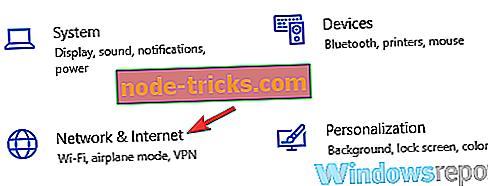
- قم بالتمرير لأسفل إلى قسم تغيير إعدادات الشبكة في الجزء الأيسر واختر خيارات المشاركة من القائمة.
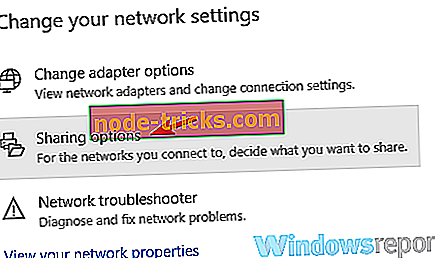
- قم بتوسيع قسم الضيف أو العام وتأكد من تحديد إيقاف تشغيل اكتشاف الشبكة وإيقاف تشغيل ميزات مشاركة الملفات والطابعات . إذا لم يكن كذلك ، فحددها وانقر فوق حفظ التغييرات .
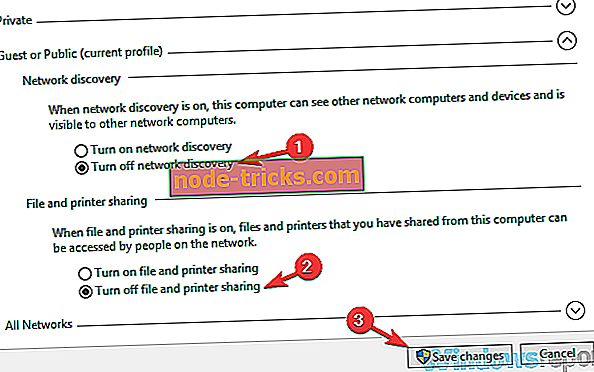
يجب تعطيل هذه الإعدادات افتراضيًا ، ولكن إذا لم تكن كذلك ، فتأكد من تغييرها وفقًا لحماية جهاز الكمبيوتر الخاص بك.
الحل 3 - تأكد من تشغيل جدار الحماية الخاص بك
إذا كنت تستخدم شبكة غير آمنة وتحصل على أشخاص آخرين قد يكونون قادرين على رؤية المعلومات التي ترسلها عبر رسالة الشبكة هذه ، فمن الأهمية بمكان أن تبقي جدار الحماية قيد التشغيل. هذا أمر مهم لأن جدار الحماية سيمنع التطبيقات غير المصرح بها من إرسال / استقبال البيانات وبالتالي الحفاظ على جهاز الكمبيوتر الخاص بك آمنًا.
إذا كنت لا تتذكر تعطيل جدار الحماية الخاص بك يدويًا ، فيجب أن يتم تشغيله في الخلفية ، ولكن يمكنك دائمًا التحقق من ذلك عن طريق القيام بما يلي:
- اضغط على مفتاح Windows + S وأدخل جدار الحماية . حدد جدار حماية Windows Defender من قائمة النتائج.
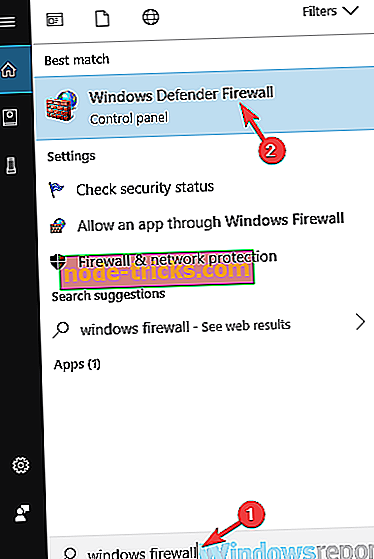
- ستظهر نافذة جدار حماية ويندوز . في الجزء الأيمن ، حدد تشغيل جدار حماية Windows أو إيقاف تشغيله .
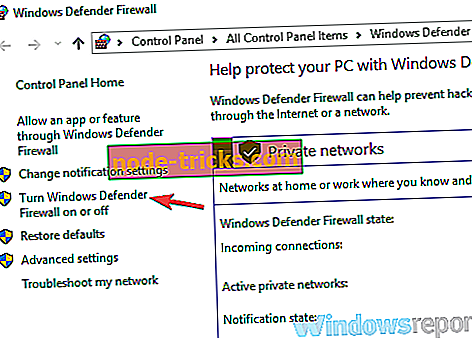
- تأكد من تحديد تشغيل Windows لكل من ملفات تعريف الشبكة العامة والشبكة الخاصة . بعد القيام بذلك ، انقر فوق " موافق" لحفظ التغييرات.
بعد إجراء هذه التغييرات ، سيتم تمكين جدار حماية Windows وتشغيله. تجدر الإشارة إلى أن العديد من أدوات مكافحة الفيروسات التابعة لجهة خارجية تحتوي على جدار حماية مدمج ، لذلك إذا كنت تستخدم برنامجًا جيدًا لمكافحة الفيروسات ، فمن المحتمل أن جدار الحماية الخاص به يحمي نظامك.
إذا كنت تبحث عن برنامج مكافحة فيروسات موثوق به يحتوي على جدار الحماية الخاص به ، فنحن نقترح عليك بشدة التحقق من برنامج Bitdefender.
- تنزيل برنامج Bitdefender Antivirus 2019
الحل 4 - استخدام اتصال HTTPS

في حال كنت لا تعرف ، هناك نوعان من الاتصالات ، HTTP و HTTPS ، والعديد من المواقع تستخدم اتصال HTTP الأقل أمانًا وغير المشفر. نظرًا لأن اتصال HTTP غير مشفر ، يمكن اعتراض جميع البيانات التي ترسلها بواسطة مستخدم ضار على نفس الشبكة غير الآمنة.
لحسن الحظ ، تستخدم جميع المواقع الرئيسية معيار HTTPS المشفر ، مما يجعل التواصل بين جهاز الكمبيوتر الخاص بك وموقع الويب آمنًا ومشفّرًا. لمعرفة ما إذا كنت تستخدم اتصال HTTPS ، انظر فقط إلى عنوان URL الحالي ، وسترى https قبل اسم موقع الويب. أيضا ، سيكون هناك رمز قفل قليلا مع معلومات الشهادة.

إذا كان موقع الويب الذي تستخدمه لا يستخدم اتصال HTTPS ، فيمكنك محاولة تغيير HTTP إلى HTTPS في عنوان URL ، لكن ذلك لن ينجح دائمًا. الحل الأفضل هو استخدام امتداد HTTPS Everywhere. يتوفر هذا الملحق لجميع المستعرضات الرئيسية ويجب أن يفرض على كل موقع ويب تزوره استخدام اتصال HTTPS ، إذا كان موقع الويب يدعمه ، لذا تأكد من تجربته.
الحل 5 - استخدام مصادقة ثنائية

هذه مجرد طريقة للوقاية ، ولكن إذا كنت تحصل على أشخاص آخرين ، فيمكنهم رؤية المعلومات التي ترسلها عبر رسالة الشبكة هذه أثناء الاتصال بشبكة لاسلكية ، من المستحسن دائمًا استخدام المصادقة الثنائية.
إذا كنت لا تعرف كيف تعمل ، فستطلب منك المصادقة ثنائية العامل إدخال رمز رقم معين عند محاولة تسجيل الدخول إلى خدمات مختلفة. يمكن إنشاء هذا الرمز بواسطة تطبيق مخصص على هاتفك أو تسليمه لك كرسالة SMS.
هذه طريقة صلبة لحماية حسابك على الإنترنت ، ومعظم المواقع الرئيسية تدعم المصادقة الثنائية. باستخدام هذه الطريقة ، يمكن للمتسلل سرقة معلومات تسجيل الدخول الخاصة بك ، بما في ذلك البريد الإلكتروني وكلمة المرور الخاصة بك ، ولكن بدون رمز المصادقة ثنائي العامل ، لن يتمكن المتسلل من تسجيل الدخول إلى حسابك.
نظرًا لأن المتسللين يمكنهم سرقة معلومات تسجيل الدخول الخاصة بك ، بما في ذلك اسم المستخدم وكلمة المرور ، فمن الأهمية بمكان ألا تستخدم نفس اسم المستخدم وكلمة المرور لجميع الخدمات عبر الإنترنت. تخيل لو أنك استخدمت نفس كلمة المرور لحساب بريدك الإلكتروني وحسابك المصرفي. سوف يتمكن المتسلل الماهر من الحصول على كلمة المرور وحساب البريد الإلكتروني واستخدامها لتسجيل الدخول إلى حسابك المصرفي. للتأكد من أنك تستخدم كلمة مرور فريدة وقوية لكل حساب عبر الإنترنت ، نقترح بشدة أن تفكر في استخدام مدير كلمات مرور مثل Efficient Password Manager Pro من أجل تنظيم وإنشاء كلمات مرور فريدة وقوية.
- قم بتنزيل برنامج Efficient Password Manager Pro المجاني الآن
الحل 6 - تغيير إعدادات شبكة Wi-Fi
إذا كنت تحصل على أشخاص آخرين ، فيمكنهم رؤية المعلومات التي ترسلها عبر رسالة الشبكة هذه أثناء استخدام الشبكة المنزلية ، ويمكن إصلاح المشكلة عن طريق تغيير إعدادات Wi-Fi. كما أوضحنا من قبل ، تحدث هذه المشكلة إذا كانت شبكتك غير محمية بكلمة مرور ، لذا من أجل إصلاح المشكلة ، تحتاج إلى تعيين كلمة مرور وطريقة التشفير. للقيام بذلك ، قم بما يلي:
- تسجيل الدخول إلى جهاز التوجيه الخاص بك لفتح صفحة التكوين. لمعرفة كيفية القيام بذلك ، تحقق من دليل الموجه.
- انتقل الآن إلى قسم WLAN وتأكد من تحديد طريقة تشفير WPA2 -PSK (AES) وتعيين كلمة مرور لشبكة Wi-Fi.
بعد إجراء هذه التغييرات ، ستظل شبكة Wi-Fi آمنة ولن تتلقى هذه الرسالة بعد الآن. إذا كنت لا تزال تريد إبقاء شبكة Wi-Fi مفتوحة ، فربما يمكنك جعلها أكثر أمانًا باستخدام ميزة تصفية MAC.
في الأساس ، لكل جهاز عنوان MAC خاص به ، ويمكنك تكوين جهاز التوجيه الخاص بك فقط للسماح للأجهزة التي تحمل عنوان MAC معين بالاتصال بشبكتك. لمعرفة كيفية استخدام تصفية MAC ، ننصحك بمراجعة دليل الموجه للحصول على إرشادات مفصلة.
ضع في اعتبارك أن تصفية MAC ليست أفضل الممارسات الأمنية ، وقد يستغرق الأمر بعض الوقت لإعدادها لأنك ستحتاج إلى إدخال عنوان MAC لكل جهاز ترغب في السماح له بالوصول إلى شبكتك يدويًا.
ضع في اعتبارك أن هذه الطريقة تعمل فقط مع الشبكات التي تديرها وتديرها. إذا كنت تتلقى هذه الرسالة أثناء محاولة الاتصال بشبكة عامة ، فتأكد من تجربة بعض حلولنا السابقة.
قد يتمكن الأشخاص الآخرون من رؤية المعلومات التي ترسلها عبر هذه الشبكة مجرد تحذير أمان ، ويبدو أنه عندما تحاول الوصول إلى شبكة غير آمنة. إذا تلقيت هذه الرسالة في شبكتك المنزلية ، فيمكنك ببساطة تعيين كلمة مرور وحمايتها ويجب إزالة التحذير. إذا كنت تستخدم شبكة عامة ، فلن يكون هذا خيارًا ، لذا فإن أفضل خيار لك هو استخدام VPN.

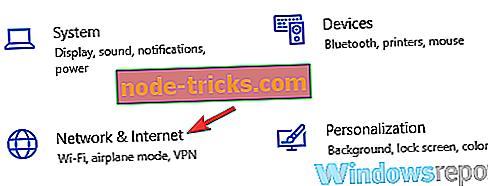
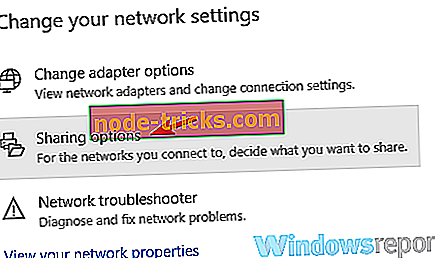
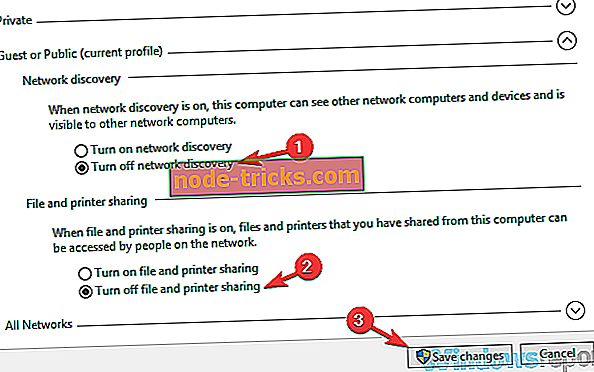
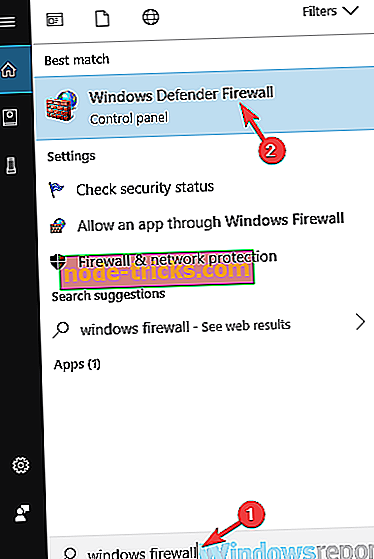
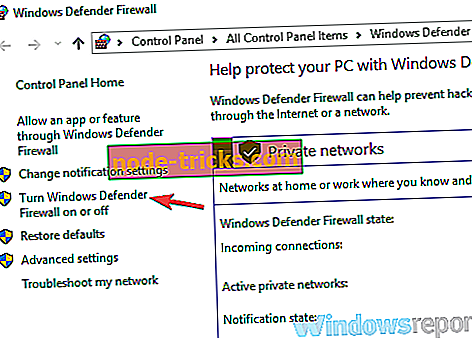





![ارتفاع العاصفة 2: تعطل فيتنام [FIX]](https://node-tricks.com/img/fix/825/rising-storm-2-vietnam-crashes.jpg)

![تم حظر Mmc.exe بسبب خطأ الحماية الخاص بك على نظام التشغيل Windows 10 [إصلاح]](https://node-tricks.com/img/fix/428/mmc-exe-blocked-your-protection-error-windows-10.jpg)